【免费下载】全国中小学生学籍信息管理系统数据导出操作步骤
全国学籍信息模板导出说明

导出全国学籍信息表说明1、登录学籍系统打开IE浏览器(注意:要使用Windows自带的IE浏览器,不要使用360、搜狗或谷歌等浏览器,以免出现不能正常使用的现象),在浏览器地址栏中输入学籍系统的网址(也可以使用IP地址登录学籍系统,IP 地址为:113.12.184.67、113.12.184.68、113.12.184.69、113.12.184.70、113.12.184.71、113.12.184.72),如下图所示:选择南宁市中小学学籍信息管理系统,选择相应的单位名称和部门名称,输入用户名和密码登录学籍系统,登录成功后系统界面如下所示:点击主功能菜单列表中的“学生信息管理”->“资料管理”-> “资料编辑”打开资料编辑页面,如下图所示:教育局用户依次展开并选择某所学校学校用户鼠标点击本学校即可打开全国学籍数据导出面板展开导出全国学籍信息面板,导出该学校相应的Excel数据选择导出范围,输入10位全国唯一的学校标识码,点击“生成”按钮系统将开始生成学校的Excel数据注意:由于当前系统繁忙,读取学生数据较慢,请老师们耐心等待生成成功后,点击“点击下载”下载学校的Excel文件注意:学校上报学生数据(Excel)时,文件名需采用统一的规则命名:学校标识码_学校名称如:2145011059_南宁市人民路东段小学。
3、学生Excel数据核对检查打开上一功能导出的Excel数据文件。
点击开始检查按钮,Excel 弹出窗口提示输入学校标识码输入学校标识码后点击确定如果有数据不符,将弹出如下提示。
Excel数据文件一定要审核验证通过后方能上报主管教育局。
Excel2007如何启用宏Excel2003如何启用宏。
中小学学生学籍信息化管理系统操作方法

中小学学生学籍信息化管理系统操作方法一、引言学籍信息化管理系统是为了方便学校对学生学籍信息进行管理和查询而开发的一套应用软件系统。
通过学籍信息化管理系统,学校可以更加高效地管理学生档案、考勤记录、成绩信息等,并实现对学生学籍信息的查询、统计、分析等功能。
下面将详细介绍学生学籍信息化管理系统的操作方法。
二、系统登录和权限管理1.打开学生学籍信息化管理系统,进入系统登录界面。
2.输入用户名和密码,点击“登录”按钮进行登录。
3.根据用户权限不同,系统会自动跳转到不同的功能模块。
管理员具有最高权限,可以访问系统的所有功能模块;教师和学生只能访问与教学和个人信息相关的功能模块。
三、学生档案管理1.在学生档案管理模块中,可以进行学生档案的录入、查询和修改。
3.查询学生档案时,可以根据学生的姓名、性别、班级等信息进行查询,并显示符合条件的学生档案列表。
四、考勤管理1.在考勤管理模块中,可以查看学生的考勤记录、录入考勤信息。
2.查看学生考勤记录时,可以通过选择学生和日期范围进行查询,并显示符合条件的考勤记录列表。
3.录入考勤信息时,选择要录入的日期和班级,并通过勾选相应的学生进行考勤,包括出勤、缺勤、迟到、早退等状态。
五、成绩管理1.在成绩管理模块中,可以进行学生的成绩录入、查询和统计。
2.录入学生成绩时,选择要录入成绩的科目和考试时间,并选择班级和学生,输入相应的成绩。
3.查询学生成绩时,可以通过选择科目、考试时间、班级等条件进行查询,并显示符合条件的学生成绩列表。
4.统计学生成绩时,可以对学生的成绩进行总分、平均分、最高分、最低分等统计,以及班级和科目的成绩分析。
六、个人信息管理1.在个人信息管理模块中,教师和学生可以查看和修改自己的个人信息。
2.查看个人信息时,系统会显示当前用户的基本信息、所属班级或科目等信息。
七、系统设置和维护1.在系统设置和维护模块中,管理员可以进行系统设置和维护操作。
2.设置班级、科目、教师信息等基础数据。
导出学生信息CSV文件操作流程
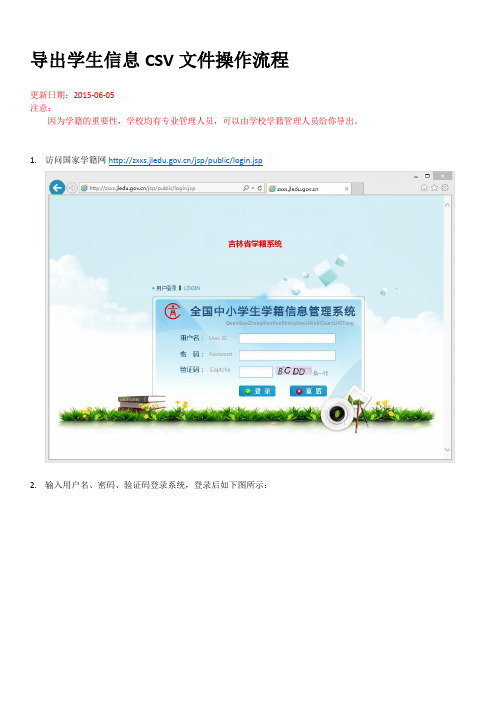
导出学生信息CSV文件操作流程
更新日期:2015-06-05
注意:
因为学籍的重要性,学校均有专业管理人员,可以由学校学籍管理人员给你导出。
1.访问国家学籍网/jsp/public/login.jsp
2.输入用户名、密码、验证码登录系统,登录后如下图所示:
3.选择右上角的“学籍管理”模块
4.如上图所示的数字顺序进行操作。
执行步骤1到步骤8共8个步骤。
执行后如下图所示
5.如上图所示步骤进行操作,点击“确定”后提示保存文件,文件的默认名称为“学生信息.csv”。
保存到本地计算机中。
6.打开地理生物考试管理系统http://122.139.2.246:88.如下图所示界面。
7.在右上部分的用户名和密码中输入四位的学校代码,县区输入两位的县区代码。
(学校代码和县
区代码均和外语听力相同。
例如农安县为72、农安县第三中学为7202),默认的密码和用户名相同。
点击“登录Log in”按钮,进入系统,如下图所示:
8.选择菜单“考试管理” “导入学生信息”进入导入学生信息界面。
如下图所示:
9.如上图所示,点击“选择文件”按钮,选择从学籍网中下载的“学生信息.csv”文件,然后点击
“导入信息CSV”按钮,导入成功会出现如下界面,学生信息处变成了绿色。
可以进行信息审核。
全国中小学生学籍信息管理系统操作流程简介

全国中小学生学籍信息管理系统操作流程简介一、请以学籍系统管理员的身份登录,登录网址: 。
密码:123456a?二、登录后点击‘学校管理’,并完善学校管理中的‘学校基本信息管理’、‘年级信息管理’、 ‘班级信息管理’。
1、点击屏幕左边的‘学校基本信息管理’出现如下图例,请按要求完善学校基本信息。
所有带星号的栏目为必填写栏,请各学校认真正确地填写。
学制(年)小学输入:6初中输入:3请查找学校的组织机构代码证和法人登记证中的代码填写入这两个格中。
这些内容是根据实际选择的。
2、点击屏幕左边的‘年级信息管理’出现如下图例,请按要求逐个增加年级信息。
3、点击屏幕左边的‘班级信息管理’出现如下图例,请按要求逐个增加班级信息。
二、点击‘学籍管理’,在屏幕左边将会弹出‘学籍注册’、‘招生入学’、‘日常管理’、‘毕1、请点击这里增加年级。
点击后将会弹出如下图的‘年级信息编辑’窗口。
2、选择年级后,点击‘保存并继续’,直到增加完学校的所有年级。
3、如果年级输入有错误,请选择要删除的年级后点击这里删除。
1、点击这里选择年级后,点击右边的‘增加’按钮。
2、点击点击‘增加’按钮将会弹出以下‘班级信息’对话框。
如果是分校的,请从这里选择为‘小学教学点班’。
4、如果本年级不止一个班的请点击保存并继续,否则点击‘确定’。
3、请正确输入班主任姓名。
业升级’、‘综合查询’这些菜单。
1、点击屏幕左边的‘学籍注册’出现如下图例,请按图例步骤进行操作导入学生学籍信息。
2、点击‘学籍导入’按钮后将会弹出如下对话框,请按图例步骤进行操作导入学生学籍信息。
2、请点击‘学籍注册’。
进行学生学籍信息导入。
1、请点击‘学籍管理’。
进行学生学籍的录入操作。
1、请点击‘学籍注册’。
进行学生学籍信息导入。
2、请点击‘学籍导入’。
进行学生学籍信息导入。
1、请点击这里选择之前已经布置整理好Excel 版的学籍模板中的学生学籍资料。
2、请点击‘上传’按钮。
完成数据的上传操作,并弹出如下图的提示窗口。
全国中小学生学籍信息管理系统

全国中小学生学籍信息管理系统1. 系统简介全国中小学生学籍信息管理系统是一款用于管理全国中小学生学籍信息的系统。
本系统旨在提供一个快速、高效、准确的方式来管理学生的个人信息、学籍信息、成绩信息以及其他相关信息,并可以方便地进行查询和统计。
2. 功能列表2.1 学生信息管理•添加学生信息:录入学生的基本信息,包括姓名、性别、出生日期、家庭住址等。
•修改学生信息:根据学生的学籍号或其他唯一标识,修改学生的基本信息。
•删除学生信息:根据学生的学籍号或其他唯一标识,删除学生的信息。
•查询学生信息:根据学生的学籍号、姓名、性别等条件,查询学生的信息。
•导出学生信息:将学生的信息导出为Excel或CSV格式文件。
2.2 学籍信息管理•添加学籍信息:为学生添加学籍信息,包括入学时间、学院专业、班级等。
•修改学籍信息:根据学生的学籍号或其他唯一标识,修改学生的学籍信息。
•删除学籍信息:根据学生的学籍号或其他唯一标识,删除学生的学籍信息。
•查询学籍信息:根据学生的学籍号、姓名、学院专业等条件,查询学生的学籍信息。
•导出学籍信息:将学生的学籍信息导出为Excel或CSV格式文件。
2.3 成绩信息管理•添加成绩信息:为学生添加成绩信息,包括科目、成绩、考试时间等。
•修改成绩信息:根据学生的学籍号或其他唯一标识,修改学生的成绩信息。
•删除成绩信息:根据学生的学籍号或其他唯一标识,删除学生的成绩信息。
•查询成绩信息:根据学生的学籍号、姓名、科目等条件,查询学生的成绩信息。
•导出成绩信息:将学生的成绩信息导出为Excel或CSV格式文件。
2.4 统计分析•学生人数统计:按照年级、性别等条件进行学生人数的统计。
•成绩分析统计:对学生的成绩进行汇总、排名和分析。
•学生地域分布统计:根据学生的家庭住址,统计学生的地域分布情况。
3. 技术实现全国中小学生学籍信息管理系统使用以下技术进行实现:•前端:采用HTML、CSS和JavaScript进行界面设计和交互逻辑的实现。
中小学生学籍管理系统操作流程
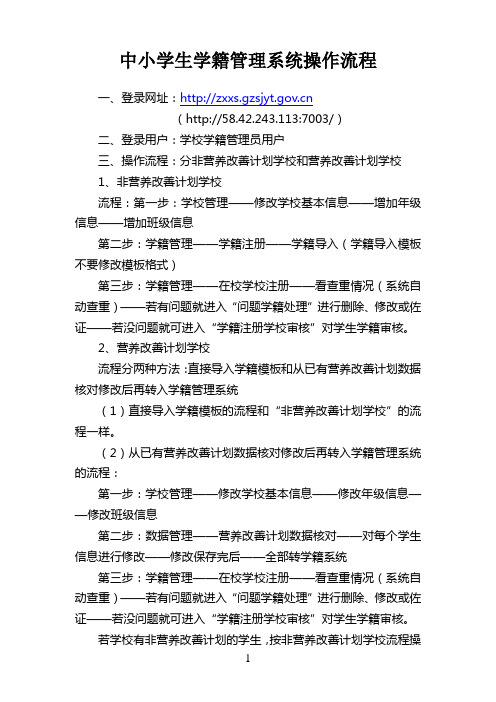
中小学生学籍管理系统操作流程一、登录网址:(http://58.42.243.113:7003/)二、登录用户:学校学籍管理员用户三、操作流程:分非营养改善计划学校和营养改善计划学校1、非营养改善计划学校流程:第一步:学校管理——修改学校基本信息——增加年级信息——增加班级信息第二步:学籍管理——学籍注册——学籍导入(学籍导入模板不要修改模板格式)第三步:学籍管理——在校学校注册——看查重情况(系统自动查重)——若有问题就进入“问题学籍处理”进行删除、修改或佐证——若没问题就可进入“学籍注册学校审核”对学生学籍审核。
2、营养改善计划学校流程分两种方法:直接导入学籍模板和从已有营养改善计划数据核对修改后再转入学籍管理系统(1)直接导入学籍模板的流程和“非营养改善计划学校”的流程一样。
(2)从已有营养改善计划数据核对修改后再转入学籍管理系统的流程:第一步:学校管理——修改学校基本信息——修改年级信息——修改班级信息第二步:数据管理——营养改善计划数据核对——对每个学生信息进行修改——修改保存完后——全部转学籍系统第三步:学籍管理——在校学校注册——看查重情况(系统自动查重)——若有问题就进入“问题学籍处理”进行删除、修改或佐证——若没问题就可进入“学籍注册学校审核”对学生学籍审核。
若学校有非营养改善计划的学生,按非营养改善计划学校流程操作,将这部分学生学籍导入。
照片要求一、学生照片规格1.淡蓝色背景颜色,近期正面免冠彩色头像数码照片。
2.照片规格:358像素(宽)×441像素(高),32mm ×26mm,分辨率300dpi以上。
3.人像在相片矩形框内水平居中,头部占照片尺寸的2/3,常戴眼镜的学生应配戴眼镜,浅蓝色背景无边框,人像清晰,层次丰富,神态自然,无明显畸变。
4.数码照片要求为jpg格式。
5.照片文件大小应小于60K。
二、学生照片文件命名规则1.有身份证号的学生,其照片文件以身份证号命名,并按年级、班级分文件夹存储。
全国中小学生学籍信息管理系统教育技术服务平台操作说明

3.执行监督与统计反馈
教育部将把各地学籍信息确认表上传情况作为全国学籍系统建设应用月 度通报的重要指标,请学校和学籍主管部门注意。
中央、省、市、县、校各级都可通过教育技术服务平台查看学籍核查执 行进展。 (1)省、市、县通过登录教育技术服务平台PC端,点击“应用”中“学籍 核查执行统计”模块,即可查看辖区学籍确认表照片上传情况。 (2)学校学籍管理员可通过登录教育技术服务平台PC端及手机端,查看 学籍确认表照片上传情况。 (3)班主任可通过教育技术服务平台手机端,查看学籍确认表照片上传 情况。
问:如果家庭中有多个学生,家长在教育技术服务平台中如何添加?
第一步
第二步
问:班主任如何帮助家长找回平台账号?
答:登陆班主任账号→“通讯录”→“群组”→打开本班家长群→查看家长平台号
问:班主任如何帮助家长找回平台登录密码?
答:登陆班主任账号→“应用”→验证班主任手机→输入家长平台号→输入家长手机号
2020/9/24
问: 班主任、学籍管理员如何帮助无条件家长上传“学生学籍信息表”拍照上传? 答:班主任登陆平台,点击“应用”,点击“电子档案上传”逐步进行。
问:学生注册码被他人误用,班主任如何帮助取消绑定? 答:登陆班主任账号→"应用"→"重置学生注册码”→验证班主任手机→点击“重置注 册码”
2.账号安全与打印安全
教育技术服务平台账号都为实名制 学校学籍管理员账号:涉及到全校学生“学生基础信息确认表”下载安全及校组织 结构的账号管理安全 班主任账号:涉及本班学生的家庭信息安全谨慎泄露。 家长账号:涉及到孩子,需提醒家长误用他人注册码 注意打印安全:请勿在学校外打印“学生基础信息确认表”
PC端:通过平台,点击”
全国中小学生学籍信息管理系统操作手册教育局级

全国中小学生学籍信息管理系统操作手册教育局级1. 简介全国中小学生学籍信息管理系统是一款专为教育局级用户设计的学生学籍管理软件。
它帮助教育局级用户高效地管理学生的学籍信息,包括学生基本信息、研究成绩、考勤情况等。
2. 登录教育局级用户可以通过以下步骤登录系统:1. 打开学籍信息管理系统网页。
2. 输入用户名和密码。
3. 点击登录按钮。
3. 主界面登录成功后,教育局级用户将进入系统的主界面。
主界面包括以下功能:- 学生信息管理:查看、添加、编辑、删除学生的基本信息。
- 成绩管理:录入、编辑、删除学生的研究成绩。
- 考勤管理:记录、编辑、删除学生的考勤情况。
- 报表生成:生成学生学籍信息的报表,如学生名单、成绩报表等。
- 系统设置:配置系统参数、管理用户权限等。
4. 学生信息管理在学生信息管理功能中,教育局级用户可以进行以下操作:- 查看学生基本信息:输入学生姓名或学号,系统会显示学生的详细信息。
- 添加学生:填写学生的基本信息,并保存到系统中。
- 编辑学生信息:修改学生的基本信息,并保存更改。
- 删除学生:从系统中删除学生的信息。
5. 成绩管理成绩管理功能允许教育局级用户录入、编辑和删除学生的研究成绩。
用户可以按学生姓名或学号进行查询,并进行相应的操作。
6. 考勤管理考勤管理功能允许教育局级用户记录学生的考勤情况。
用户可以输入学生的姓名或学号进行查询,并进行相应的操作。
7. 报表生成报表生成功能可以帮助教育局级用户生成各种学生学籍相关的报表。
用户可以选择需要生成的报表类型,并根据需要进行参数配置。
8. 系统设置系统设置功能允许教育局级用户配置系统的参数和管理用户权限。
用户可以根据需要进行相应的设置和管理操作。
以上为全国中小学生学籍信息管理系统操作手册教育局级的简要介绍和功能说明。
希望对您使用该系统时有所帮助!如需进一步了解系统的详细操作方法,请参考系统提供的详细操作手册或联系系统管理员。
